
Přehrávání skladeb v iTunes na PC
Poslouchejte hudbu podle toho, jak vám to vyhovuje. Pomocí ovládacích prvků v okně iTunes můžete nastavit opakování skladeb, změnit pořadí, ve kterém se přehrávají, a provádět další operace.
Hudbu můžete přehrávat také z CD. Informace najdete v tématu Import skladeb z CD do iTunes.
Zamíchání nebo opakování skladeb
V playlistu nebo albu můžete skladby zamíchat (přehrávat je v náhodném pořadí) nebo také přehrávat opakovaně.

Otevřete na PC aplikaci iTunes
 .
.Vyberte položku Hudba z místní nabídky vlevo nahoře a pak klikněte na volbu Knihovna.

Pokud v místní nabídce Hudbu nevidíte, použijte aplikaci Apple Music
 , kterou jste si nainstalovali na svém zařízení. Další podrobnosti najdete v uživatelské příručce pro Apple Music pro Windows.
, kterou jste si nainstalovali na svém zařízení. Další podrobnosti najdete v uživatelské příručce pro Apple Music pro Windows.Chcete-li přehrát některou skladbu, album nebo playlist z vaší knihovny iTunes, dvakrát na tuto položku klikněte nebo ji vyberte a klikněte na
 .
.Poznámka: Náhodné zamíchání a opakované přehrávání můžete použít, jen když právě hraje některá skladba.
Proveďte některou z následujících akcí:
Zapnutí nebo vypnutí náhodného pořadí: V oddílu s ovládacími prvky přehrávání klikněte na
 .
. Je-li volba Zamíchat zapnutá, na podkladu tlačítka se zobrazí rámeček
 a hudba nebo video se bude přehrávat v náhodném pořadí.
a hudba nebo video se bude přehrávat v náhodném pořadí.Náhodné přehrávání alb a seskupení: Použijte příkaz Ovládání > Náhodně > Alba (nebo Seskupení). iTunes přehrají skladby v pořadí, ve kterém se nacházejí na albu nebo v seskupení, a potom náhodně vyberou jiné album nebo seskupení.
Zamíchání skladeb v albu: Klikněte na
 pod grafikou alba.
pod grafikou alba.Opakování všech skladeb v aktuálním zobrazení (například v playlistu): Klikněte na
 . Volba Opakovat je zapnutá, když je na podkladu tlačítka
. Volba Opakovat je zapnutá, když je na podkladu tlačítka  zobrazený rámeček.
zobrazený rámeček.Opakování právě přehrávané skladby: Klikejte na tlačítko Opakovat, dokud se nezobrazí číslo 1
 .
.Vypnutí opakování: Klikejte na tlačítko Opakovat, dokud rámeček nezmizí.
Změna přehrávaných skladeb pomocí seznamu Nadcházející
Pomocí seznamu Nadcházející můžete vybrat skladby, které se přehrají jako další v pořadí. Příklad: Při poslechu playlistu můžete vybrat album, které se má začít přehrávat po dohrání aktuální skladby. Po dokončení přehrávání alba budou iTunes pokračovat v přehrávání playlistu.
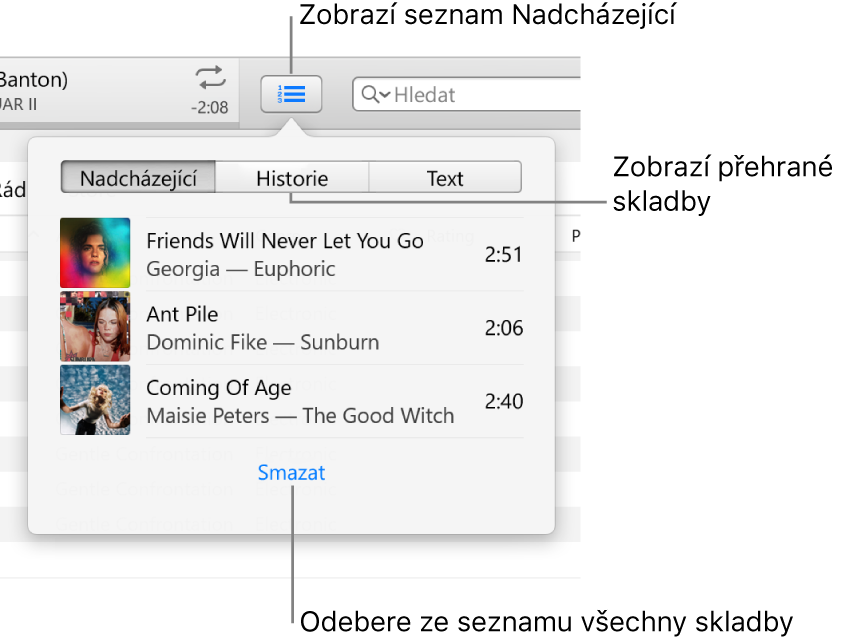
Otevřete na PC aplikaci iTunes
 .
.Vyberte položku Hudba z místní nabídky vlevo nahoře a pak klikněte na volbu Knihovna.

Pokud v místní nabídce Hudbu nevidíte, použijte aplikaci Apple Music
 , kterou jste si nainstalovali na svém zařízení. Další podrobnosti najdete v uživatelské příručce pro Apple Music pro Windows.
, kterou jste si nainstalovali na svém zařízení. Další podrobnosti najdete v uživatelské příručce pro Apple Music pro Windows.Chcete-li přehrát některou skladbu, album nebo playlist z vaší knihovny iTunes, dvakrát na tuto položku klikněte nebo ji vyberte a klikněte na
 .
.Poznámka: Volbu Nadcházející můžete použít, jen když právě hraje některá skladba.
Klikněte na
 , potom na volbu Nadcházející a pak proveďte některou z následujících akcí:
, potom na volbu Nadcházející a pak proveďte některou z následujících akcí:Přehrání skladby v seznamu: Dvakrát na skladbu klikněte.
Přidání nebo přesunutí skladby na začátek seznamu: Klikněte na položku pravým tlačítkem a pak vyberte Přehrát jako další.
Změna pořadí skladeb v seznamu: Přetáhněte skladby do požadovaného pořadí.
Odebrání skladby ze seznamu: Vyberte skladbu a stiskněte klávesu Delete.
Odstranění všech skladeb ze seznamu: Klikejte podle potřeby na odkaz Smazat v dolní části seznamu.
Seznam zavřete dalším kliknutím na tlačítko Nadcházející.
Tip: Chcete-li do seznamu Nadcházející přidat skladbu nebo album, přetáhněte položku ze seznamu skladeb nahoru do středu okna iTunes – musí se zobrazit zvýrazněné ohraničení.
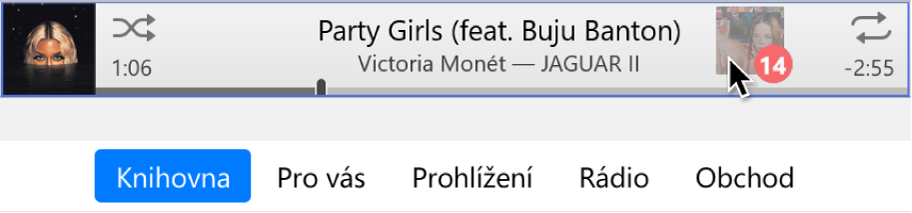
Chcete-li zobrazit naposledy přehrávané skladby, můžete kliknout na volbu Historie v seznamu Nacházející.
Pokud iTunes ukončíte, seznam Nadcházející se automaticky uloží pro příští spuštění iTunes.
Přehrání skladeb v určeném pořadí
Otevřete na PC aplikaci iTunes
 .
.Vyberte položku Hudba z místní nabídky vlevo nahoře a pak klikněte na volbu Knihovna.

Pokud v místní nabídce Hudbu nevidíte, použijte aplikaci Apple Music
 , kterou jste si nainstalovali na svém zařízení. Další podrobnosti najdete v uživatelské příručce pro Apple Music pro Windows.
, kterou jste si nainstalovali na svém zařízení. Další podrobnosti najdete v uživatelské příručce pro Apple Music pro Windows.Klikněte na položku Skladby na bočním panelu.
Chcete‑li skladby přehrávat v abecedním pořadí podle názvu, umělce nebo alba (či kterékoli jiné kategorie), klikněte na záhlaví příslušného sloupce.
Pokud chcete vybrat další kategorie, použijte příkaz Zobrazení > Zobrazit volby zobrazení.
Dvakrát klikněte na skladbu, která se má přehrát jako první. Ostatní skladby se budou přehrávat ve vybraném pořadí.
Playlist je další způsob přehrávání skladeb v určeném pořadí. Informace najdete v tématu Seznámení s playlisty.
Prolínání skladeb
V iTunes můžete u každé ze skladeb nastavit náběh zvuku (postupně zesílit její hlasitost), zatímco zvuk předchozí skladby dobíhá (postupně se zeslabuje). Tato funkce, nazývaná prolínání, zabraňuje tichým prodlevám mezi skladbami.
Otevřete na PC aplikaci iTunes
 .
.Vyberte Úpravy > Předvolby, klikněte na Přehrávání a vyberte volbu Prolínat skladby.
Přetáhnutím jezdce Sekundy nastavte dobu, po kterou bude doznívat konec aktuální skladby a současně se bude zesilovat začátek nové skladby.
Pokud se v iTunes budou přehrávat popořadě skladby ze stejného alba, bude prolínání automaticky vypnuto, takže mezi skladbami (nebo stopami) nedochází k žádnému prolínání.
Chcete-li skladby přehrávat bez prolínání, zrušte zaškrtnutí políčka Prolnutí skladeb. Informace najdete v tématu Změna předvoleb přehrávání.
Vypnutí přehrání skladby
iTunes můžete nastavit tak, že určité skladby v knihovně budou ignorovány a nebudou se nikdy přehrávat.
Otevřete na PC aplikaci iTunes
 .
.Vyberte položku Hudba z místní nabídky vlevo nahoře a pak klikněte na volbu Knihovna.

Pokud v místní nabídce Hudbu nevidíte, použijte aplikaci Apple Music
 , kterou jste si nainstalovali na svém zařízení. Další podrobnosti najdete v uživatelské příručce pro Apple Music pro Windows.
, kterou jste si nainstalovali na svém zařízení. Další podrobnosti najdete v uživatelské příručce pro Apple Music pro Windows.Klikněte na položku Skladby na bočním panelu.
Zrušte zaškrtnutí políčka u skladby.
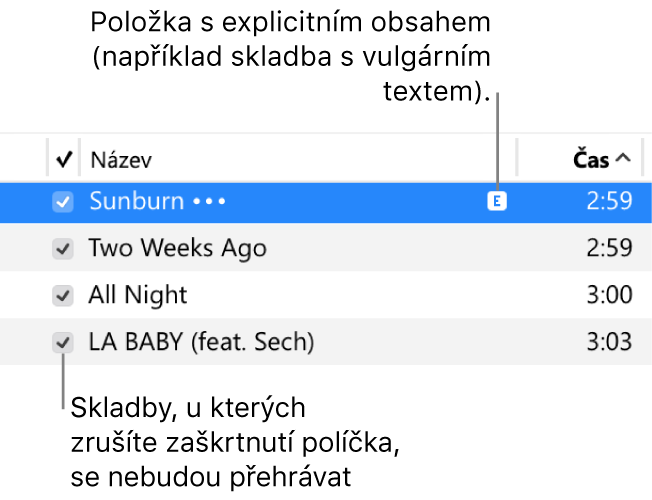
Pokud zaškrtávací políčka u skladeb nevidíte, použijte příkaz Úpravy > Předvolby, klikněte na Obecné a zkontrolujte, zda je vybraná volba „Zaškrtávací políčka v seznamovém zobrazení“. Informace najdete v tématu Změna obecných předvoleb.
Důležité: Zrušíte-li zaškrtnutí políčka u skladby, bude zaškrtnutí zrušeno ve všech playlistech.
Hudbu můžete přehrávat také z CD. Viz Přehrávání CD.